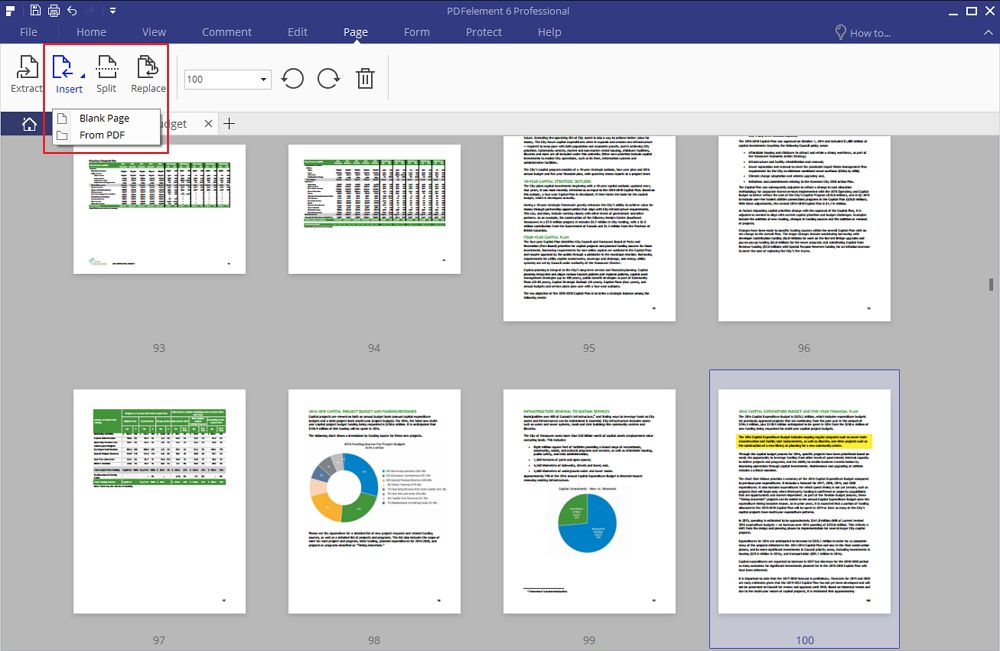Het bijsnijden van PDF pagina's zorgt ervoor dat randen waar u niet blij mee bent of die teveel zijn worden weggewerkt. Door middel van bijsnijden kunt u het document kleiner maken en de meest relevante inhoud overhouden. Uiteraard zult u vele softwareprogramma's tegenkomen om u te helpen maar in dit artikel zal ik u de eenvoudigste oplossing melden om PDF pagina's bij te snijden met PDFelement.
Deze uitstekende PDF bijsnijder heeft enkele van de beste bewerkingsmogelijkheden en dat vertaalt zich in gegarandeerde effectiviteit. Er zijn geen limieten aan de omvang van het bewerken dat u kunt uitvoeren aan een PDF document met PDFelement. Het kan gaan om het aanpassen van de tekst, de afbeeldingen en pagina's, of het annoteren en markeren, wat allemaal binnen de mogelijkheden van het programma ligt.
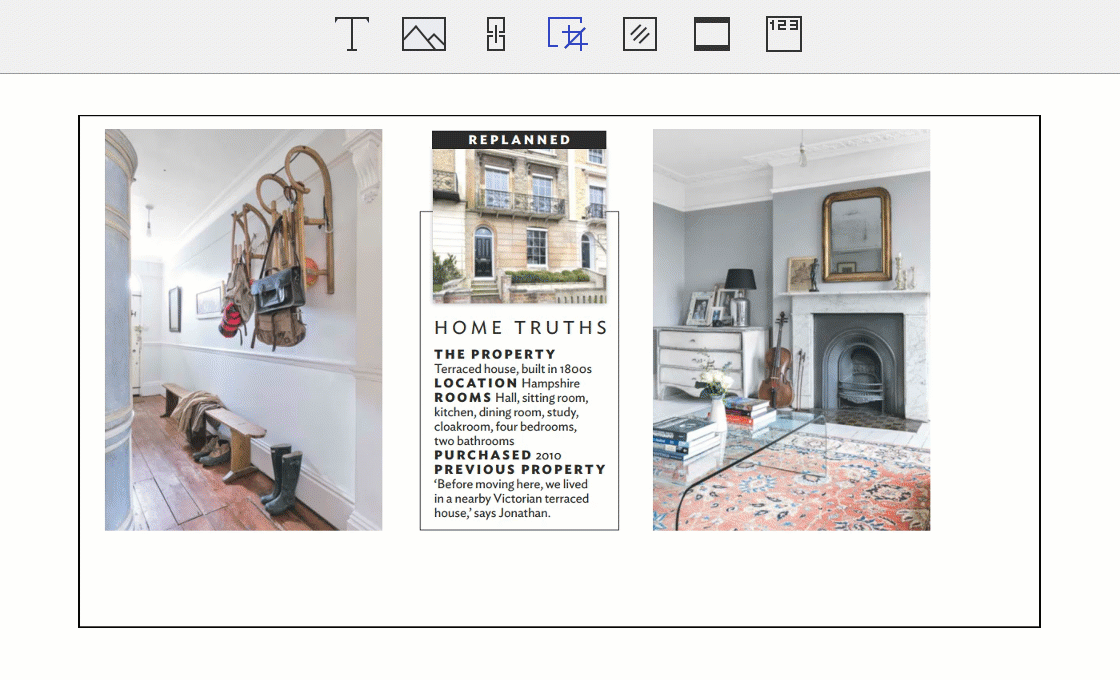
Daarnaast kunt u uw PDF document converteren van of naar Word, Ecel en tevens Powerpoint, en nog heel eenvoudig een paar anderen. De kwaliteit is 100% origineel en compatibiliteit is gegarandeerd, dus hoeft u zich weinig zorgen te maken. De OCR functie digitaliseert gescande PDF documenteninhoud voor het makkelijker zoeken, formatteren, bewerken en andere taken zoals verwijderen, invoegen en formaat wijzigen.
Hoe een PDF Bestand Bijsnijden
Stap 1. Open het PDF Bestand
U start vanaf dit punt met het importeren van de PDF bestanden in PDFelement. Om dit te doen, kunt u klikken op de "Open Bestanden..." knop in het Home venster om te bladeren naar uw lokale map.
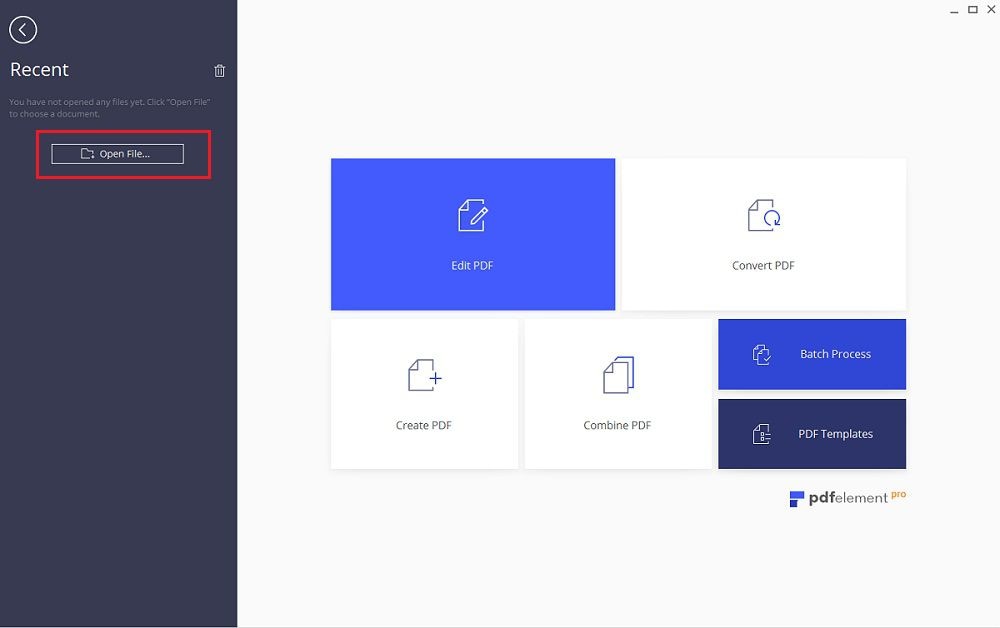
Stap 2. Bijsnijden PDF Pagina/Afbeelding
Klik op het "Wijzig" menu en vindt de knop "Bijsnijden". Beweeg de muis over de pagina om het gebied te selecteren dat u wilt bijsnijden. Dubbelklik het geselecteerde deel om meer opties te hebben. Als u een PDF afbeelding wilt bijsnijden, klikt u gewoon op de "Toevoegen Afbeelding" knop en dan "Bijsnijden" om het bijsnijden te voltooien.
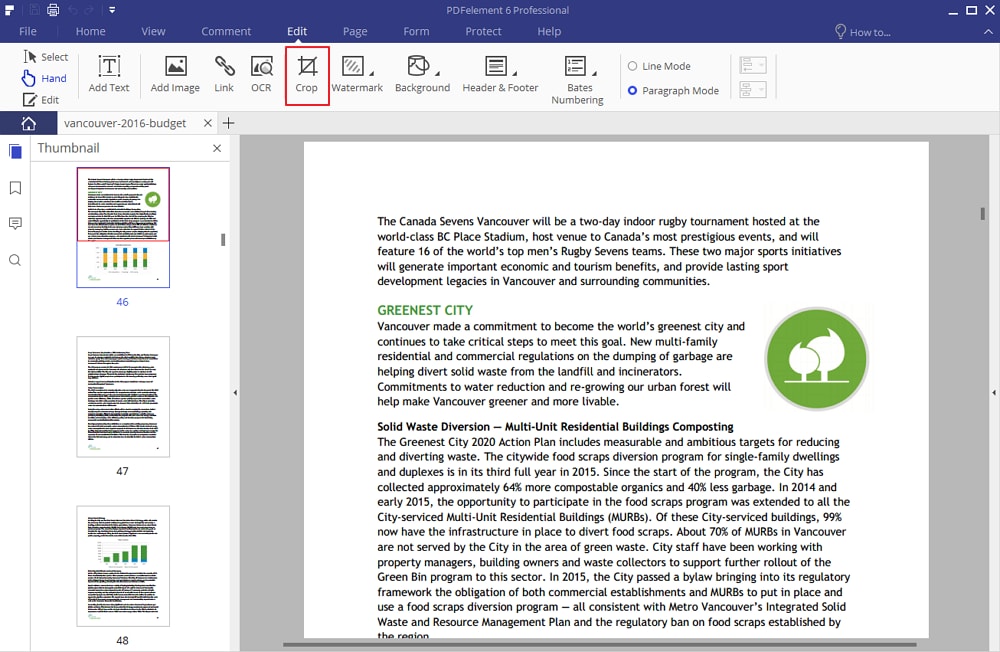
Stap 3. Bewerk PDF Pagina (Optioneel)
Naast bijsnijden, zijn er andere bewerkingstaken te doen bij uw PDF's en deze omvatten formaat wijzigen, invoegen, pagina's splitsen enz. Kies wat u nodig hebt onder het "Pagina" tabblad en pas toe.